Konfigurieren eines TFS-Buildservers für die Webbereitstellung
von Jason Lee
In diesem Thema wird beschrieben, wie Sie einen Team Foundation Server-Buildserver (TFS) zum Erstellen und Bereitstellen Ihrer Lösungen mithilfe von Team Build und dem Webbereitstellungstool für Internetinformationsdienste (IIS) (Web Deploy) vorbereiten.
Dieses Thema ist Teil einer Reihe von Tutorials, die sich auf die Unternehmensbereitstellungsanforderungen eines fiktiven Unternehmens namens Fabrikam, Inc. beziehen. In dieser Tutorialreihe wird eine Beispiellösung – die Contact Manager-Lösung – verwendet, um eine Webanwendung mit einem realistischen Maß an Komplexität darzustellen, einschließlich einer ASP.NET MVC 3-Anwendung, einem WCF-Dienst (Windows Communication Foundation) und einem Datenbankprojekt.
Die Bereitstellungsmethode im Mittelpunkt dieser Tutorials basiert auf dem unter Grundlegendes zur Projektdatei beschriebenen Ansatz für geteilte Projektdateien, bei dem der Buildprozess von zwei Projektdateien gesteuert wird– eine mit Buildanweisungen, die für jede Zielumgebung gelten, und eine mit umgebungsspezifischen Build- und Bereitstellungseinstellungen. Zur Buildzeit wird die umgebungsspezifische Projektdatei in die umgebungsunabhängige Projektdatei zusammengeführt, um einen vollständigen Satz von Buildanweisungen zu bilden.
Aufgabenübersicht
Zum Vorbereiten eines Buildservers zum Erstellen und Bereitstellen Ihrer Lösungen müssen Sie Folgendes ausführen:
- Installieren und konfigurieren Sie den TFS-Builddienst.
- Installieren von Visual Studio 2010.
- Installieren Sie alle Produkte oder Komponenten, die zum Erstellen Ihrer Lösung erforderlich sind, z. B. Versionen des .NET Framework oder ASP.NET MVC.
- Installieren Sie Web Deploy 2.0 oder höher.
In diesem Thema erfahren Sie, wie Sie diese Prozeduren ausführen oder auf andere Ressourcen verweisen, wo sie vorhanden sind. Bei den Aufgaben und exemplarischen Vorgehensweisen in diesem Thema wird Folgendes vorausgesetzt:
- Sie beginnen mit einem sauber Serverbuild, auf dem Windows Server 2008 R2 Service Pack 1 ausgeführt wird.
- Der Server ist mit einer statischen IP-Adresse in die Domäne eingebunden.
- Sie haben die TFS-Anwendungsebene auf einem separaten Server installiert, wie unter Enterprise Web Deployment: Scenario Overview beschrieben.
Wer führt diese Verfahren aus?
In den meisten Fällen ist ein TFS-Administrator für die Konfiguration von Buildservern verantwortlich. In einigen Fällen übernimmt das Entwicklerteam möglicherweise den Besitz bestimmter Buildserver.
Installieren und Konfigurieren des TFS-Builddiensts
Wenn Sie einen Buildserver konfigurieren, besteht Ihre erste Aufgabe darin, den TFS-Builddienst zu installieren und zu konfigurieren. Im Rahmen dieses Prozesses müssen Sie Folgendes ausführen:
- Installieren Sie den TFS-Builddienst, und konfigurieren Sie ein Dienstkonto. Alle Buildaufgaben, einschließlich der Bereitstellung, werden mithilfe der Identität des Builddienstkontos ausgeführt.
- Erstellen Sie einen Buildcontroller und einen oder mehrere Build-Agents. Jeder Buildcontroller verwaltet eine Reihe von Build-Agents. Wenn Sie einen Build in die Warteschlange stellen, weist der Buildcontroller die Buildaufgabe einem verfügbaren Build-Agent zu. Jede Teamprojektsammlung in TFS ist einem einzelnen Buildcontroller zugeordnet.
- Konfigurieren Sie einen Ablageordner für Ihre Buildausgaben. Dies ist eine Netzwerkfreigabe. Alle Buildausgaben, z. B. Webbereitstellungspakete, werden an den Ablageordner gesendet.
Das Kapitel Verwalten von Team Foundation Build auf MSDN enthält alle Ressourcen, die Sie zum Ausführen dieser Aufgaben benötigen:
- Eine konzeptionelle Übersicht über Team Foundation Build, einschließlich des Builddiensts, der Buildcontroller und der Build-Agents, finden Sie unter Grundlegendes zu einem Team Foundation-Buildsystem.
- Informationen zum Installieren und Konfigurieren des Builddiensts finden Sie unter Konfigurieren eines Buildcomputers.
- Informationen zum Erstellen von Buildcontrollern finden Sie unter Erstellen und Arbeiten mit einem Buildcontroller.
- Informationen zum Erstellen von Build-Agents finden Sie unter Erstellen und Arbeiten mit Build-Agents.
- Informationen zum Erstellen und Konfigurieren von Ablageordnern finden Sie unter Einrichten von Ablageordnern.
Installieren erforderlicher Produkte und Komponenten
Damit der Buildserver Ihre Lösungen erstellen kann, müssen Sie alle Produkte, Komponenten oder Assemblys installieren, die Ihre Lösung benötigt. Bevor Sie Webplattformkomponenten installieren, sollten Sie Visual Studio 2010 (beliebige Versionen) auf dem Buildserver installieren. Dadurch wird sichergestellt, dass die Kernzieldateien Microsoft-Build-Engine (MSBuild) und die WPP-Zieldateien (Web Publishing Pipeline) für den Builddienst verfügbar sind. Das Visual Studio-Installationsprogramm sollte auch Web Deploy installieren, das Sie benötigen, wenn Sie Webpakete im Rahmen Ihres Buildprozesses bereitstellen möchten.
Die beste Möglichkeit zum Installieren gängiger Webplattformkomponenten ist die Verwendung des Webplattform-Installers. Dadurch wird sichergestellt, dass Sie die neueste Version jedes Produkts installieren, und es erkennt und installiert automatisch alle Voraussetzungen für jedes Produkt. Im Fall der Contact Manager-Lösung sollten Sie den Webplattform-Installer verwenden, um diese Produkte und Komponenten zu installieren:
- .NET Framework 4.0. Dies ist erforderlich, um Anwendungen auszuführen, die auf dieser Version der .NET Framework erstellt wurden.
- Webbereitstellungstool 2.1 oder höher. Dadurch wird Web Deploy (und die zugrunde liegende ausführbare Datei MSDeploy.exe) auf Ihrem Server installiert. Im Rahmen dieses Prozesses wird der Web-Deployment Agent-Dienst installiert und gestartet. Mit diesem Dienst können Sie Webpakete von einem Remotecomputer bereitstellen.
- ASP.NET MVC 3. Dadurch werden die Assemblys installiert, die Sie zum Ausführen ASP.NET MVC 3-Anwendungen benötigen.
So installieren Sie die erforderlichen Produkte und Komponenten
Installieren von Visual Studio 2010. Wenn Sie zur Auswahl der zu installierenden Features aufgefordert werden, sollten Sie Folgendes einschließen:
Alle Programmiersprachen, die Sie kompilieren müssen.
Visual Web Developer. Dadurch wird sichergestellt, dass die WPP-Ziele Ihrem Buildserver hinzugefügt werden.
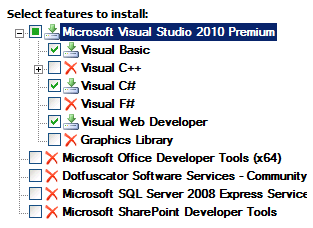
Wenn die Installation von Visual Studio 2010 abgeschlossen ist, laden Sie Visual Studio 2010 Service Pack 1 herunter, und installieren Sie es (sofern es noch nicht in Ihren Installationsmedien enthalten ist).
Hinweis
Visual Studio 2010 Service Pack 1 behebt einen Fehler, der verhindern kann, dass MSBuild die ausführbare MSDeploy-Datei findet.
Laden Sie den Webplattform-Installer herunter, und starten Sie es.
Klicken Sie oben im Fenster Web platform Installer 3.0 auf Produkte.
Klicken Sie links im Fenster im Navigationsbereich auf Frameworks.
Klicken Sie in der Zeile Microsoft .NET Framework 4 auf Hinzufügen, wenn die .NET Framework noch nicht installiert ist.
Hinweis
Möglicherweise haben Sie die .NET Framework 4.0 bis Windows Update bereits installiert. Wenn ein Produkt oder eine Komponente bereits installiert ist, gibt der Webplattform-Installer dies an, indem die Schaltfläche Hinzufügen durch den Text Installiert ersetzt wird.
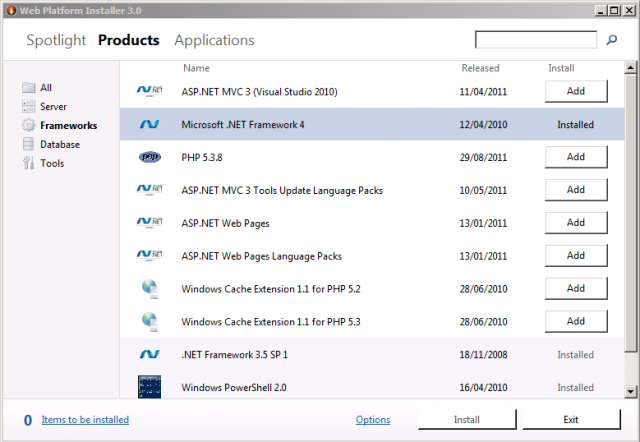
Klicken Sie in der Zeile ASP.NET MVC 3 (Visual Studio 2010) auf Hinzufügen.
Klicken Sie im Navigationsbereich auf Server.
Klicken Sie in der Zeile Webbereitstellungstool 2.1 auf Hinzufügen.
Klicke auf Installieren. Das Webplattform-Installationsprogramm zeigt Ihnen eine Liste der zu installierenden Produkte zusammen mit den zugehörigen Abhängigkeiten an und fordert Sie auf, die Lizenzbedingungen zu akzeptieren.
Überprüfen Sie die Lizenzbedingungen, und wenn Sie den Bedingungen zustimmen, klicken Sie auf Ich stimme zu.
Wenn die Installation abgeschlossen ist, klicken Sie auf Fertig stellen, und schließen Sie dann das Fenster Web platform Installer 3.0 .
Hinweis
Wenn Ihr Bereitstellungsprozess die Verwendung von Tools wie VSDBCMD.exe oder SQLCMD.exe umfasst, müssen Sie sicherstellen, dass diese auf Ihrem Buildserver installiert sind. VSDBCMD.exe ist ein Visual Studio-Tool und wird normalerweise dem Server hinzugefügt, wenn Sie Team Foundation Build installieren. SQLCMD.exe ist ein SQL Server Tool. Sie können eine eigenständige Version von SQLCMD.exe von der Seite Microsoft SQL Server 2008 R2 Feature Pack herunterladen.
Zusammenfassung
An diesem Punkt ist Ihr Buildserver bereit, um mit der Erstellung und Bereitstellung Ihrer Webanwendungsprojekte zu beginnen. Im nächsten Thema, Erstellen einer Builddefinition, die die Bereitstellung unterstützt, wird beschrieben, wie Sie eine Builddefinition erstellen und konfigurieren, um zu steuern, wann und wie Ihre Projekte erstellt und bereitgestellt werden.
Weitere Informationen
Weitere allgemeine Anleitungen zum Arbeiten mit Team Build finden Sie unter Verwalten von Team Foundation Build.